
031 編集するページを選択する
何をするにも、まずは編集しようとするページを選択しなければならない。その方法です。
031-1 編集するページは、ナビ・メニューで選択する
➊ ログインする
➋ ナビ・メニューで編集するページをクリックし、編集可能にする
1)ナビ・メニューで編集するページをクリックする
ナビ・メニューには非表示のページを含めて、ページ名が表示されるので、編集する該当のページ名をクリックする。
非表示のページの場合でも、編集モードではナビ・メニューに、ページ名の上に取り消し線が引かれて表示されるので、同じように選択して編集することができる。
2)クリックしたページへ移動し、編集可能な状態となる
レイアウト Verona の場合:
① 現在は「ホーム」ページを表示しています。
②「ナビ・メニュー」で編集するページをクリックします。
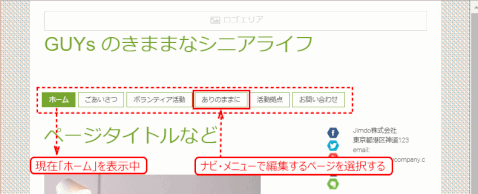
⇩
③ クリックしたページへ移動します。
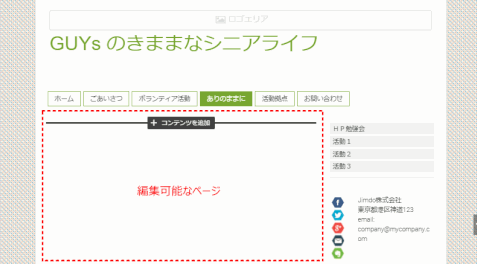
レイアウト Cairo の場合:
① 現在「ホーム」を表示しています。
② ナビ・メニューで「日々の写真」をクリックします。
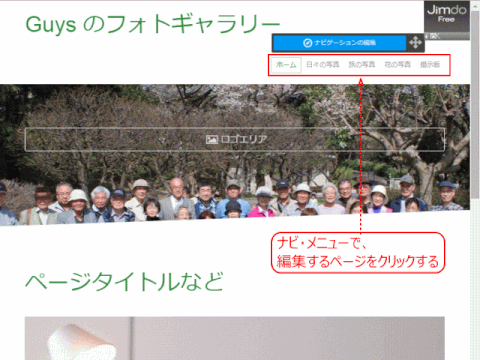
⇩
③ 該当ページ「日々の写真」が表示されます。
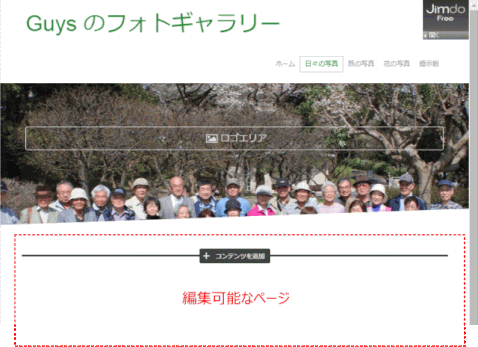
031-2 閲覧しているページでログインすることでもページを編集できる
閲覧していているページで即編集はできなくなりました
閲覧していているページで即編集はこれまでできていたのですが、できなくなりました。ログインするとすべてトップページが表示されるからです。トップページから該当のページへ切り替える操作が必要となりました。
➊ 自分が作成したページを閲覧する
➋ ページ下部の[ログイン]をクリックし、ログインする。
閲覧していたページでの編集ができるようになる。
